Amazon Fire TV Stick – популярный вариант потоковой передачи контента через Интернет, наравне с Roku, Apple TV, Хромкаст и другими платформами. Кроме того, вы можете загружать на него приложения и даже использовать встроенную функцию Alexa для управления устройствами умного дома.
Это хороший вариант для тех, кто хочет смотреть потоковую передачу на Netflix или Hulu, но это также отличный выбор, если вы заинтересованы в потоковая передача игр и хотите опробовать Amazon Luna. Fire TV Stick включает поддержку платформы Amazon и упрощает настройку и запуск.
Как настроить Amazon Fire TV Stick
В состав Amazon Fire TV Stick входят пульт Fire Stick, сам Fire Stick, адаптер питания и шнур micro USB.

Все они будут использоваться в процессе настройки, поэтому убедитесь, что у вас не только есть свободная розетка, но и что она находится достаточно близко к телевизору, чтобы можно было дотянуться до USB-кабеля.

После этого ваша Fire TV Stick будет настроена. Если обновление доступно, оно будет применено автоматически; если этого не произойдет, возможно, вам придется обновить Fire Stick вручную.
Вас спросят, хотите ли вы подписаться на Amazon Kids+, и вы сможете либо подписаться, либо нет. Если вы еще не являетесь подписчиком Amazon Prime, вам может быть предложено зарегистрироваться.
Как использовать Amazon Fire Stick
Управлять Fire TV Stick можно двумя основными способами: своим голосом или с помощью самого пульта. По умолчанию на главном экране отображается контент Prime TV, но вы также можете продолжить просмотр, не переходя в другое приложение.
Голосовое управление
Голосовое управление — это просто. Вам нужно нажать кнопку Alexa на самом пульте, а затем попросить Alexa выполнить команду. Вот несколько примеров:
«Алекса, найди контент 4K».
«Алекса, перемотай на одну минуту назад».
«Алекса, какая погода?»
Вы можете попросить Alexa открыть любое приложение, поставить на паузу, воспроизвести, перемотать назад или вперед контент. Конечно, все обычные функции Alexa по-прежнему доступны через Fire TV Stick; вы можете попросить близлежащие места, где можно поесть, брифинг новостей и многое другое. Вы также можете играть в голосовые игры с Alexa, например Jeopardy, если они включены в приложении Alexa.
Через Fire Stick можно получить доступ практически ко всем потоковым платформам, включая такие популярные, как Netflix и Hulu, Funimation, CNN+ и другие. Еще одним преимуществом является то, что вы можете транслировать свои интеллектуальные камеры видеонаблюдения, совместимые с Alexa, прямо на телевизор через Fire TV Stick.
Удаленно
На пульте дистанционного управления имеются кнопки быстрого доступа для доступа к Prime Video, Netflix, Disney+ и Hulu. Однако вы можете просмотреть полный магазин приложений с множеством опций..
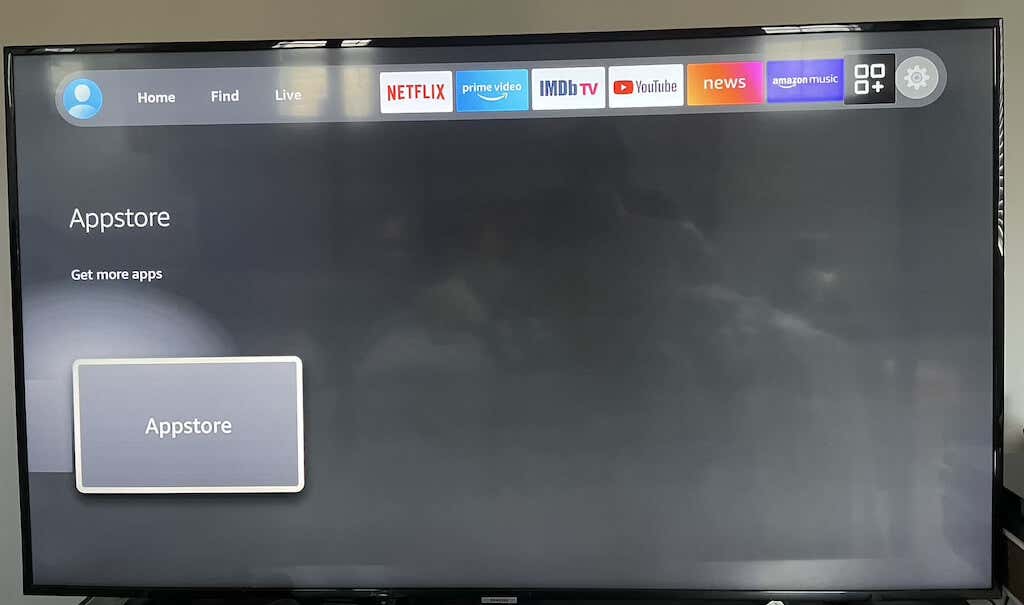
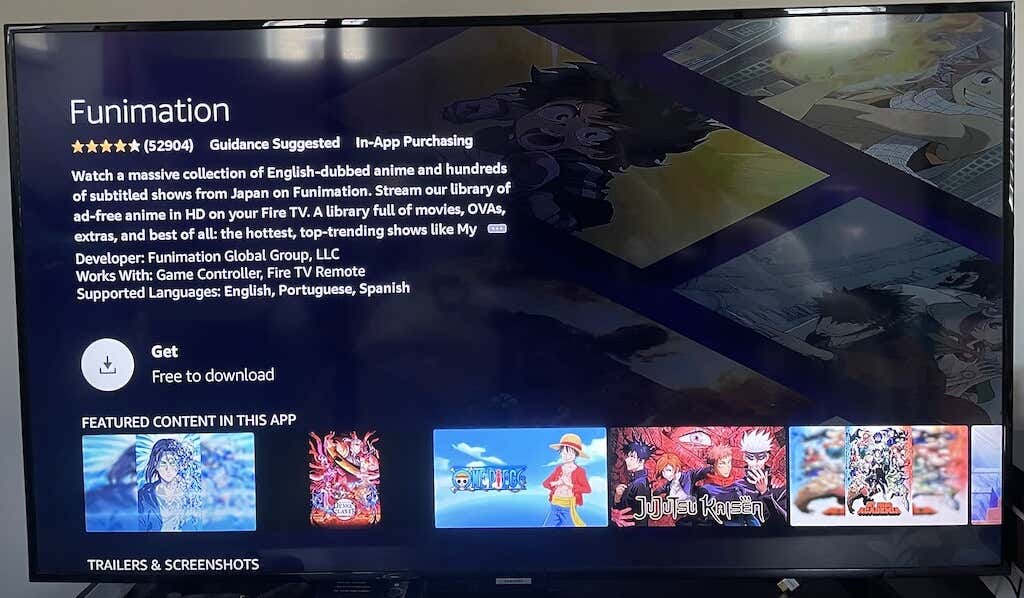
Если у вас возникли проблемы с поиском нужного приложения, просто попросите Alexa найти его. Например, если вы не можете найти Crunchyroll традиционным способом, просто скажите: «Alexa, открой Crunchyroll». Вы перейдете на страницу загрузки приложения.
Чтобы использовать голосовые команды, вам необходимо нажать и удерживать кнопку Alexa Voice на пульте дистанционного управления. Если вы нажмете ее только один раз, откроется меню, показывающее различные способы использования Alexa на Fire Stick — полезная функция для начинающих пользователей.
Для потоковой передачи Amazon выберите Fire Stick
Существуют разные типы Fire Stick, но лучшим вариантом является Fire TV Stick 4K. Он обеспечивает доступ к потокам высочайшего качества, но если вас не волнует контент 4K (или вы пытаетесь сохранить пропускную способность), менее дорогой вариант 1080p все равно обеспечит тот же контент, просто за более низкое разрешение.
.